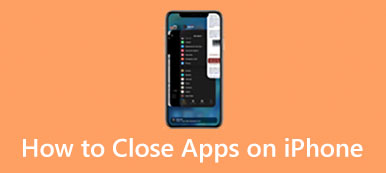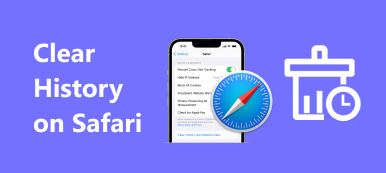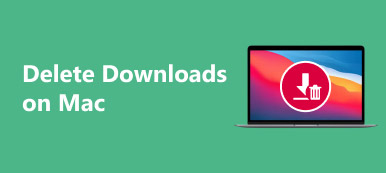Sobald Sie ein Programm oder eine App auf Ihrem digitalen Gerät installieren, erscheint ein Symbol auf Ihrem Desktop oder Startbildschirm. Es zeigt an, dass die entsprechende Anwendung auf Ihrem Gerät installiert ist. Darüber hinaus ermöglicht es einen schnellen Zugriff auf die jeweilige Anwendung. Das Problem besteht darin, dass jeder, der an Ihrem Gerät vorbeigeht, einen Blick auf alle Ihre Anwendungen werfen kann. Deshalb möchten Sie vielleicht Symbole löschen von Ihrem Desktop oder Startbildschirm aus. Folgen Sie einfach unserer Anleitung, um zu erfahren, wie es geht.
- Teil 1: So löschen Sie Symbole auf dem iPhone
- Teil 2: So entfernen Sie Symbole auf Android
- Teil 3: So löschen Sie Symbole auf einem Mac-Desktop
- Teil 4: So entfernen Sie Symbole auf dem PC
- Teil 5: FAQs zum Löschen von Symbolen
Teil 1: So löschen Sie Symbole auf dem iPhone
So löschen Sie Symbole unter iOS 14 und höher
Schritt 1 Halten Sie das unerwünschte Symbol auf Ihrem Startbildschirm gedrückt.
Schritt 2 Wählen App entfernen im Kontextmenü.
Schritt 3 Wenn du tippst Vom Startbildschirm entfernen, wird das App-Symbol vom iPhone-Startbildschirm entfernt. Sie können über die Apple-Bibliothek auf die App zugreifen. Wenn Sie auswählen Löschen, werden sowohl das Symbol als auch die App vollständig von Ihrem Gerät entfernt.
So löschen Sie ein Symbol unter iOS 13
Schritt 1 Um ein Symbol auf einem iPhone mit iOS 13 zu löschen, drücken Sie tief auf die App auf Ihrem Startbildschirm.
Schritt 2 Zylinderkopfschrauben Apps neu anordnen in der Menüliste und tippen Sie auf X oben auf dem gewünschten Symbol.
Schritt 3 Tippen Sie auf, wenn Sie dazu aufgefordert werden Löschen. Bedenken Sie, dass dadurch die App deinstalliert und alle App-Daten entfernt werden.
So löschen Sie Symbole unter iOS 12 und früher
Schritt 1 Drücken Sie lange auf das unerwünschte App-Symbol auf Ihrem Startbildschirm, bis alle Apps zu zittern beginnen.
Schritt 2 Tippen Sie auf die X Klicken Sie in der App auf die Schaltfläche und wählen Sie aus Löschen im Warndialog.
So löschen Sie ein Symbol auf dem iPhone in den Einstellungen
Schritt 1 Führen Sie die App „Einstellungen“ aus und gehen Sie zu iPhone Speicher.
Schritt 2 Suchen Sie die unerwünschte App in der Liste und tippen Sie darauf.
Schritt 3 Unter iOS 12 und höher können Sie ein Symbol auf Ihrem iPhone entfernen, indem Sie auf tippen App ausladen. So bleiben alle relevanten Dokumente und Daten erhalten. Oder tippen Sie auf App löschen, und drücke App löschen erneut, um die App und das Symbol zu entfernen.
So löschen Sie ein App-Symbol im App Store
Schritt 1 Öffnen Sie Ihren App Store, tippen Sie auf Ihr Profil und gehen Sie zu Aktualisierungen .
Schritt 2 Drücken Sie lange auf die unerwünschte App und tippen Sie auf Löschen auf der Speisekarte.
Schritt 3 Wenn Sie dazu aufgefordert werden, tippen Sie auf Löschen wieder. Anschließend wird das Symbol von Ihrem iPhone gelöscht.
Bonus-Tipp: So beheben Sie das Problem: Symbole können auf dem iPhone nicht gelöscht werden
Manchmal stellen Sie möglicherweise fest, dass ein Symbol auf Ihrem iPhone nicht gelöscht werden kann, selbst wenn Sie die App deinstalliert haben. Die Ursachen sind kompliziert, aber Apeaksoft iPhone Radiergummi kann Ihnen helfen, dieses Problem schnell zu beheben.

4,000,000+ Downloads
Apps auf dem iPhone deinstallieren und löschen Sie alle unerwünschten Symbole, einschließlich versteckter.
Ausgestattet mit nützlichen Funktionen, um Speicherplatz freizugeben.
Löschen und überschreiben Sie ein iOS-Gerät mit einem Klick.
Kompatibel mit den neuesten Versionen von iOS.
Hier sind die Schritte zum Löschen aller Symbole auf Ihrem iPhone:
Schritt 1 Starten Sie die beste Icon-Reinigungssoftware, nachdem Sie sie auf Ihrem Computer installiert haben. Verbinden Sie Ihr iPhone mit einem Lightning-Kabel mit Ihrem Computer.

Schritt 2 Klicke Platz freigeben auf der linken Seite und wählen Sie Deinstallieren Sie Anwendungen.

Schritt 3 Klicken Sie auf die Deinstallieren Klicken Sie auf die Schaltfläche neben der unerwünschten App, um das Symbol sofort von Ihrem iPhone zu entfernen.
 Die Leute fragen auch:
Die Leute fragen auch:Teil 2: So entfernen Sie Symbole auf Android
So löschen Sie Symbole auf Android für neue Apps
Schritt 1 Öffnen Sie die Play Store-App und tippen Sie auf Menü und wählen Sie Einstellungen .
Schritt 2 Suchen Sie den Allgemein Abschnitt und deaktivieren Sie den Symbol zum Startbildschirm hinzufügen Möglichkeit. Von nun an löscht Android Symbole automatisch, wenn Sie neue Apps installieren.
Hinweis: Der Symbol zum Startbildschirm hinzufügen Die Option wird in die verschoben Home-Einstellungen zu den neuen Android-Versionen.
So löschen Sie ein Symbol auf Android für eine alte App
Schritt 1 Drücken Sie lange auf das Symbol der unerwünschten App auf Ihrem Android-Telefon.
Schritt 2 Anschließend erhalten Sie eine Popup-Menüleiste mit mehreren Optionen. Wählen Von der Startseite entfernen, Löschen, Entfernenoder relative Option zum Löschen des Symbols auf dem Android-Bildschirm.
Hinweis: Die Popup-Menüleiste kann auf Android-Telefonen verschiedener Hersteller unterschiedlich sein.
Teil 3: So löschen Sie Symbole auf einem Mac-Desktop
So löschen Sie Symbole auf dem Mac-Desktop über die Einstellungen
Schritt 1 Öffnen Sie die Finder-App auf Ihrem Mac.
Schritt 2 Gehen Sie zum Finder Menü und wählen Sie Einstellungen or Einstellungen.
Schritt 3 Wechseln Sie auf die Allgemein Klicken Sie auf die Registerkarte und deaktivieren Sie alle oder bestimmte Arten von Symbolen, die auf dem Mac-Desktop darunter gelöscht werden sollen Diese Elemente auf dem Desktop anzeigen.
So löschen Sie ein Symbol auf einem Mac-Desktop mit dem Papierkorb
Schritt 1 Um ein App-Symbol auf Ihrem Mac-Desktop zu löschen, klicken Sie mit der rechten Maustaste darauf.
Schritt 2 Wählen In den Papierkorb legen im Kontextmenü.
So löschen Sie Desktopsymbole auf dem Mac mit dem Terminal
Schritt 1 Um Symbole vom Mac-Desktop zu entfernen, ohne sie zu löschen, öffnen Sie die Terminal-App.
Schritt 2 Eingang defaults write falschen Create com.apple.finder, und drücken Sie die Taste Return Taste auf der Tastatur.
Schritt 3 Als nächstes Eingabe killall Finder und drücken Sie die Return Taste halten.
Teil 4: So entfernen Sie Symbole auf dem PC
So löschen Sie ein Symbol unter Windows
Schritt 1 Klicken Sie mit der rechten Maustaste auf ein Symbol auf Ihrem Desktop.
Schritt 2 Wählen Löschen im Kontextmenü, um das Desktopsymbol unter Windows zu entfernen.
Hinweis: Oder ziehen Sie das Symbol per Drag & Drop auf Papierkorb Ordner, um ihn sofort zu löschen.
So löschen Sie alle Desktopsymbole unter Windows
Schritt 1 Um alle Desktopsymbole zu entfernen, ohne sie unter Windows 10 oder höher zu löschen, klicken Sie mit der rechten Maustaste auf Ihren Desktop.
Schritt 2 Wählen Ansehen, und deaktivieren Sie das Zeigen Sie Desktop-Symbole .
Teil 5: FAQs zum Löschen von Symbolen
Wie lösche ich Symbole vom Launchpad?
Klicken Sie mit der rechten Maustaste auf das Symbol im Dock und wählen Sie Optionen, und wählen Sie Im Finder anzeigen. Verschieben Sie es dann in den Papierkorb und löschen Sie das Symbol aus Launchpad.
Wird die App durch das Löschen eines Symbols deinstalliert?
Durch das Löschen eines Symbols unter Windows/Mac/Android wird die App nicht deinstalliert.
Warum kann ich eine Verknüpfung unter Windows nicht löschen?
Wenn die Verknüpfung von einer Anwendung oder einem Dienst verwendet wird, können Sie sie nicht löschen.
Fazit
Jetzt sollten Sie verstehen So löschen Sie Symbole auf iPhone/Android/Mac/Windows. Es ist keine schwierige Aufgabe, wenn Sie den richtigen Prozess befolgen. Apeaksoft iPhone Radiergummi ist die ultimative Lösung zum Entfernen aller Apps und Symbole auf iOS-Geräten. Wenn Sie weitere Fragen zu diesem Thema haben, schreiben Sie diese bitte unten auf.